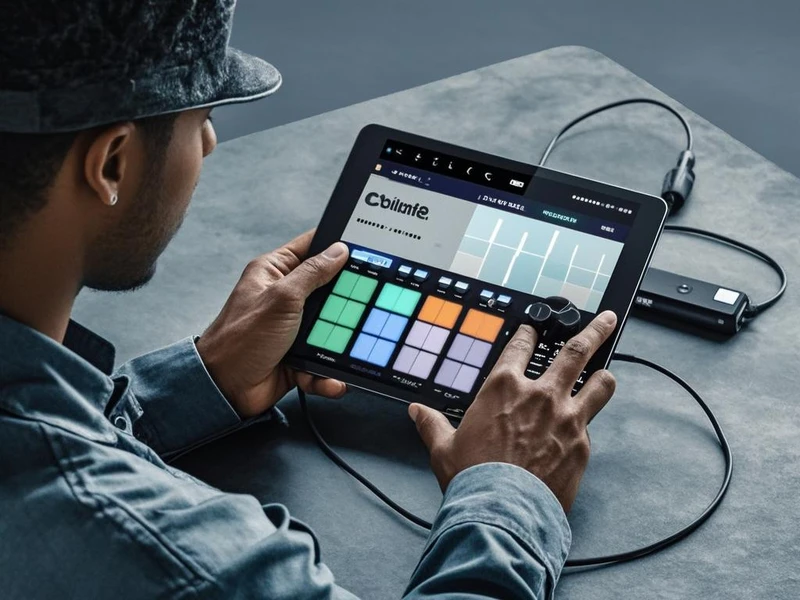库乐队效果器的使用主要包括添加、调整、编辑等操作。以下是详细介绍:
如何添加效果器?
在库乐队中添加效果器有多种方式:
- 在电脑版中,可以打开GarageBand,创建或选择一个现有的音轨,在界面的左侧找到“智能控制”按钮,点击打开。在弹出的界面中,找到“插件”区域,这里可以添加各种效果器,点击效果器列表中的“编辑”按钮,然后选择“添加插件”即可。
- 在iPhone版中,轻点控制条中的“轨道控制”按钮,轻点“插件与均衡器”,然后轻点“编辑”。轻点其中一个空插件插槽上的“添加插件”按钮或者轻点想要替换的插件的名称,再轻点列表中的插件(注意不能替换压缩和可视化均衡器的插件)。
- 在插件区域中,点按空白插件插槽,选取效果类别,然后从子菜单中选取插件。也可以点按插件插槽的右侧,选取类别,然后从子菜单中选取一个新插件(新的插件会替换前一个所选内容)。
如何调整效果器的参数?
调整效果器参数的方法如下:
- 添加效果器后,可以通过界面中的参数调整效果器的各项设置。例如在电脑版中,添加之后,可以通过界面中的参数调整效果器的各项设置,以达到所需的声音效果。
- 在插件参数调整界面中,可以看到各种参数滑块和按钮。通过调整这些参数,可以改变声音的效果和特性。建议初学者先了解每个参数的作用和效果,再进行调整。
- 在调整插件参数时,可以实时预览声音的效果。点击播放按钮,可以听到添加效果后的声音。如果对添加的效果不满意,可以随时进行调整和修改。通过不断尝试和调整,可以找到最适合的效果设置。
如何编辑效果器?
编辑效果器的操作如下:
- 在电脑版中,打开GarageBand,选择需要添加效果插件的轨道。点击轨道头部的“插件”按钮,进入插件选择界面。在插件选择界面中,可以看到各种可用的效果插件,如均衡器、压缩器、噪声门等。选择需要的插件,并将其拖拽到轨道上。插件添加后,可以在轨道上看到插件的图标。点击图标,可以进入插件的参数调整界面。
- 在iPhone版中,导览到要编辑的插件,然后轻点两下以访问其设置。
- 在十五快修平台提到的方法中,点按插件插槽中间部分以打开插件窗口。在插件窗口中,拖移滑块,移动控制点,然后处理其他控制来更改效果设置的值。例如若要打开或关闭噪声门:选择“噪声门”复选框;若要调整噪声门的灵敏度:向左或向右拖移“噪声门”滑块。
如何重新排列效果器顺序?
- 在iPhone版中,触碰插件右侧的控制柄并将它向上或向下拖到想要的位置,然后松开。
- 在电脑版中,拖移插件的中央以向上或向下移动。重新排列插件会更改Patch的声音,因为插件按顺序工作,上方插件的输出会发送到其下方插件的输入。
如何关闭或移除效果器?
- 在iPhone版中,轻点插件的“开/关”按钮以将它打开或关闭。若要移除插件,轻点插件插槽右侧,然后从弹出式菜单中选取“无插件”。
- 在电脑版中,将指针置于插件插槽之上,然后点按该插件插槽左侧的“电源”按钮可关闭插件,再次点按“电源”按钮以打开该插件。要移除效果插件,点按插件插槽右侧,然后从弹出式菜单中选取“无插件”。
常见FAQ
- 问:可以给一个轨道添加多少个效果器?答:可以添加多个效果器到同一个轨道中,但需要注意效果之间的相互影响和顺序。
- 问:效果器的参数调整有什么技巧吗?答:初学者可以先了解每个参数的作用和效果再调整,并且可以实时预览声音效果,通过不断尝试找到最适合的设置。
- 问:不同版本的库乐队添加效果器的方法有很大区别吗?答:有一些区别,如电脑版和iPhone版在操作步骤和界面元素的交互方式上有所不同,但基本的功能逻辑是相似的。